설치할 때 명령문 차이 기억~
- centOS => yum
- rocky => dnf
내 가상환경 mv
- VMnet1: 10.10.1.0 = Host-only
- VMnet2: 10.10.2.0 = Host-only
- VMnet3: 10.10.3.0 = Host-only
- VMnet8: 211.183.3.0: NAT
포트번호

정보 수정하기 위한 필수 명령문들 기억하자!

초기셋팅 루틴
다른 가상환경에서 다시 시작할 때


SEIinux(SEcure linux)
- 리눅스 추가 보안 설정
3가지 모드
- enforcing - 활성화
- permissive - 임시비활성화
- disabled - 비활성화
위에 3가지를 하고 재부팅 꼭 해야 됨
현재 설정 확인 명령
- getenforce

- 셀리눅스 켜진 상태
임시비활성화(비추)
- setenforce

임시 비활성
근데 저 상태보다는
셀리눅스가 활성화되어있으면 나중에 문제가 될 수 있음
그래서 실습할 때 항상 방화벽과 셀리눅스는 비활성화하고 진행


- set nu 번호 나옴
- 7번 줄 수정 -> enforcing을 disabled로 수정
- 12번 건들 ㄴㄴ

하고 다시

접속(더블 클릭)

재부팅하면 disabled가 되는 걸 알 수 있음
설치하고 싶은 레포지토리가 모여있는 저장소

- 레포지토리 파일이 모여있는 경로
- .repo라고 하는 건: 레포지토리가 정의



- base라는 레포지토리 항목
- 정할 수 있는 워드값
- 13. 레포이름
- 15. 사이트 항목
- 16. 단일 사이트
- gpg: 무결성 검증
- gpgkey는 경로
- enable =1 => 해당 레포 활성화, 기본값이 1 임/ 만약에 안 보인다면 기본적으로 활성화된 상태라는 걸 기억하면 됨
- repolist는 활성화된 레포지토리들
- centosplus가 enabled = 0이면 비활성화된 거임
CentOS-Base.repo 를 다시 재구성해줘야 됨
[root@web yum.repos.d]# vi CentOS-Base.repo
| [base] name=CentOS-$releasever - Base #mirrorlist=http://mirrorlist.centos.org/?release=$releasever&arch=$basearch&repo=os&infra=$infra baseurl=https://vault.centos.org/7.9.2009/os/x86_64/ gpgcheck=1 gpgkey=file:///etc/pki/rpm-gpg/RPM-GPG-KEY-CentOS-7 #released updates [updates] name=CentOS-$releasever - Updates #mirrorlist=http://mirrorlist.centos.org/?release=$releasever&arch=$basearch&repo=updates&infra=$infra baseurl=https://vault.centos.org/7.9.2009/updates/x86_64/ gpgcheck=1 gpgkey=file:///etc/pki/rpm-gpg/RPM-GPG-KEY-CentOS-7 #additional packages that may be useful [extras] name=CentOS-$releasever - Extras #mirrorlist=http://mirrorlist.centos.org/?release=$releasever&arch=$basearch&repo=extras&infra=$infra baseurl=https://vault.centos.org/7.9.2009/extras/x86_64/ gpgcheck=1 gpgkey=file:///etc/pki/rpm-gpg/RPM-GPG-KEY-CentOS-7 #additional packages that extend functionality of existing packages [centosplus] name=CentOS-$releasever - Plus #mirrorlist=http://mirrorlist.centos.org/?release=$releasever&arch=$basearch&repo=centosplus&infra=$infra baseurl=https://vault.centos.org/7.9.2009/centosplus/x86_64/ gpgcheck=1 enabled=0 gpgkey=file:///etc/pki/rpm-gpg/RPM-GPG-KEY-CentOS-7 #contrib - packages by Centos Users [contrib] name=CentOS-$releasever - Contrib #mirrorlist=http://mirrorlist.centos.org/?release=$releasever&arch=$basearch&repo=contrib&infra=$infra baseurl=https://vault.centos.org/7.9.2009/contrib/x86_64/ gpgcheck=1 enabled=0 gpgkey=file:///etc/pki/rpm-gpg/RPM-GPG-KEY-CentOS-7 |
- vi 편집기 명령모드에 전체 삭제. ggdG 입력
- 위의 내용을 전체 삭제한 곳에 복붙은 shift + insert
복붙 비추 열받는 경우가 생김
복붙 말고 이 방법 추천
- 만약에 복붙이 어렵다면
- 복붙을 하다 보면 내용이 잘려서 들어갈 수도 있음
- 그래서 복붙 한 내용을 안 잘리게 들어갈 수 있도록 만들어주는 명령문이 있음

- EOF라는 단어가 나오기 전까지 입력된 내용 여러 줄 입력됨

- 자동으로 안에 내용은 삭제됨
- EOF전까지만 저장됨
- yum.repos.d에 저장됨
- <<: 표준입력, >: 표준출력 덮어쓰기
내부 수정하고 싶을 때
vi /etc/sysconfig/network-scripts/ifcfg-ens32

GNS3 설정해줘야됨
R2(config)#access-list 1 per 10.10.0.0 0.0.7.255
- 내부 구간을 나갈때 사용해주고
- 근데 호스트또는 pc가 없는데 구간이 다른곳은 해줘야될까?
ㄴㄴ 안해줘도됨
R2(config)#int f0/0
R2(config-if)#ip nat in
R2(config-if)#int f0/1
R2(config-if)#ip nat in
내부에 있는 구간을 in
R2(config-if)#int f1/0
R2(config-if)#ip nat out
외부로 나가는 구간을 out
R2 (config-if)#ip nat inside source list 1 int f1/0 over
[root@web yum.repos.d]# yum install -y net-tools
# ifconfig 명령이 들어있는 패키지 설치.

마지막에 Complete가 나옴
정적 웹서버

프론트엔드로 만들어진 웹페이지(자바스크립트, css, html 같은) 파일을 단순히 보내주는 서버.
데이터베이스와 연동 X
apache(=httpd), nginx 같은 프로그램을 쓴다.
아파치 설치




- 웹 루트 디렉토리: 사용자가 웹서버에 접속 시 가는 경로

- 예비 파일 만들기
- web-test라는 내용을 index.html에 넣어줘
- eco = 입력한 내용을 출력해줘

- 파일 내용이 잘 보인다.

잘못 만든 파일 삭제 명령어
- rm 파일명

GNS3 네트워크 에뮬레이터 설치

- 방화벽 및 네트워크 보호에 가서 다 꺼주기

- 바이러스 및 위협 방지 설정 다 꺼주기


- 암축해제 후 관리자 권한으로 실행



- 잘 보고 체크

- 안에 라우터 설정



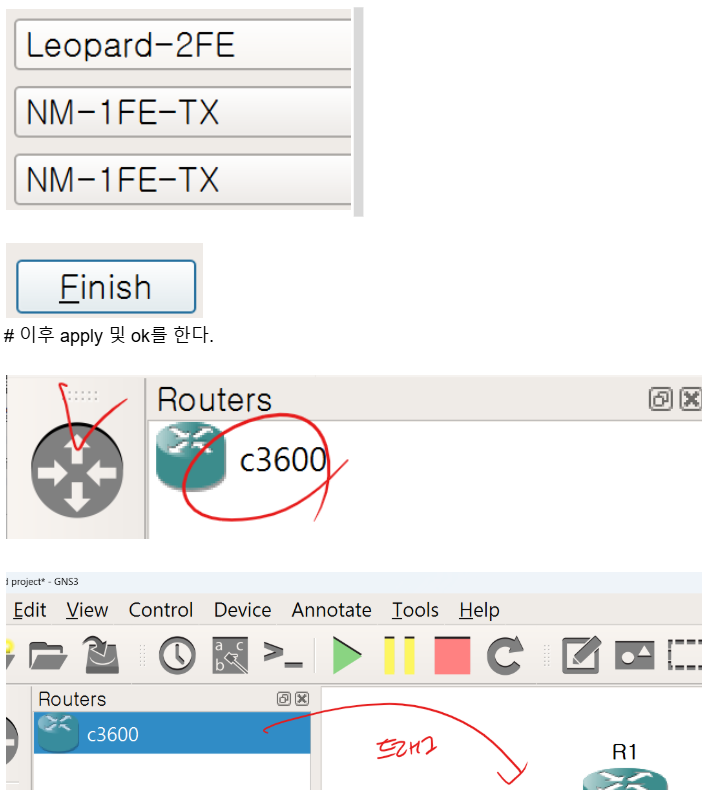
라우터 우클릭 -> Start는 라우터만 활성화해준다.
근데 페이지에 있는 활성화 버튼을 누르면 전체 실행

-start -> Auto Idle-PC 그걸 사용하면 CPU 효율을 최적화할 수 있다.



C:\Program Files\VanDyke Software\SecureCRT
- 여기 경로로 가면

- 이 파일을 크랙 해야 함
- 위 경로의 파일을 실행을 시켰을 때

- 오케이

- 실행화면



- Auto Idle -pc랑 start를 꼭 해줘야 됨 그래야 위에 화면이 뜸


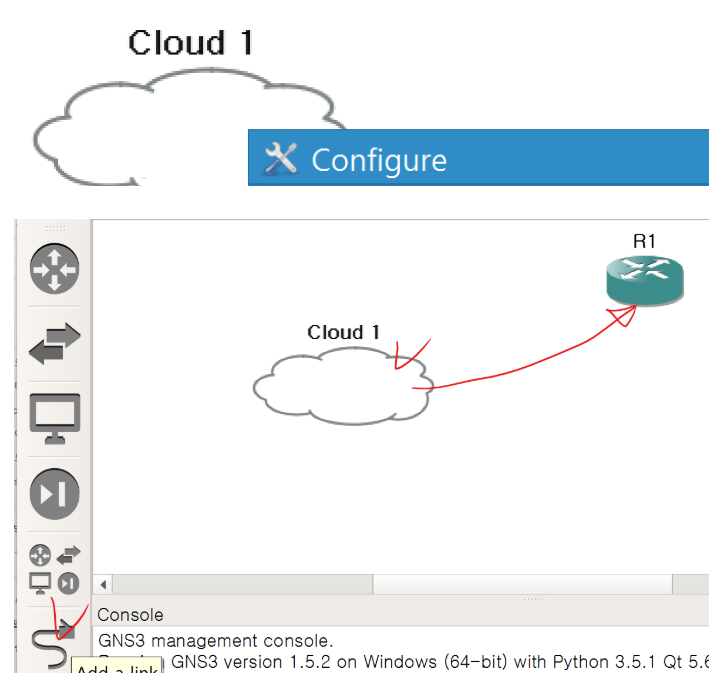

- VM내역을 선택해서 add 해줘야 됨



- 개념적으로 위 그림과 동일한 관계를 갖고 있다.
- R1의 f0/0에 어떤 대역 혹은 어떤 범위의 IP를 설정할까?
- 211.183.3. ~를 넣으면 되는데 피해야 하는 아이피는?
1.: host-connection으로 쓰이고 있기 때문에 사용불가
2.: 중복 가능성 있고, NAT라는 대역의 외부와 통신하기 위한 GW로 쓰이고 있기 때문에 사용불가
R1의 f0/0을 211.183.3.10/24로 설정해 보자.


- 보통은 NAT가 두 번 발생해서 공인대역으로 넘어감

- ip 등록

- ping이 잘 연결된 것을 확인할 수 있다.
(다른 이미지라서 위의 0 ip주소와 다름)
tcpdump 설정

- tcpdump는 네트워크 인터페이스를 수동모드로 설정해 모든 네트워크 트래픽을 캡처함
-> 다시 말해, 캡처된 데이터를 사람이 읽을 수 있는 형식으로 출력하거나, 파일로 저장해 나중에 분석할 수 있게 만들어줌

'AWS Cloud School 8기 > 서버가상화_클라우드 이미지' 카테고리의 다른 글
| 응용 풀이/ DNAT, PAT, NAT, 새로운 VM 활용 5,6/ dhcp (0) | 2025.01.20 |
|---|---|
| DHCP 설치/ 적용 (0) | 2025.01.20 |
| 응용 문제/ PAT,DNAT + GNS,VM,Xshell / 웹페이지 정적으로 업로드 (0) | 2025.01.14 |
| 리눅스 기초/ vm가상환경 잘못 설정했을 때 수정 방법/ systemctl/ 방어벽 (2) | 2025.01.08 |
| VMware Workstation 설치 및 사용법/ (암기: vi /etc/sysconfig/network-scripts/ifcfg-ens32) (0) | 2025.01.08 |



